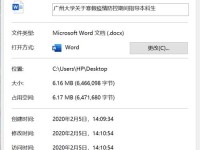重新网络安装Win7系统是在Mac电脑上重新安装或升级操作系统的一种方法。本教程将详细介绍如何使用Mac电脑重新进行Win7系统的网络安装,帮助用户轻松完成系统的安装过程。

一、检查设备和准备工作
1.检查设备兼容性及要求:确保你的Mac电脑符合Win7系统的最低硬件要求,如处理器、内存和存储空间等。
2.准备所需设备:准备一台可用的Mac电脑、稳定的网络连接、Win7系统镜像文件、一个空白的USB闪存驱动器。

二、制作Win7系统安装盘
3.下载合适的Win7系统镜像文件:根据你的需求选择并下载合适版本的Win7系统镜像文件。
4.准备USB闪存驱动器:将空白的USB闪存驱动器插入Mac电脑,确保驱动器上没有重要数据。
5.使用BootCamp助理制作安装盘:打开应用程序文件夹中的“实用工具”文件夹,找到并打开“BootCamp助理”。选择“继续”并勾选“创建一个Windows7或更高版本的安装盘”,然后按照指示完成制作过程。

三、准备Mac电脑并启动安装
6.关闭Mac电脑:点击苹果菜单,选择“关机”。
7.连接安装盘:将制作好的Win7系统安装盘插入Mac电脑的USB接口。
8.启动Mac电脑:按住电源按钮,然后立即按住“Option”键直到出现启动菜单。
9.选择安装盘并启动:使用方向键选择安装盘图标,并按下“回车”键以从安装盘启动Mac电脑。
四、进行Win7系统安装
10.进入Win7安装界面:在安装过程中,选择合适的语言和其他设置,然后点击“下一步”。
11.授权和接受条款:阅读并接受许可协议和条款。
12.选择安装类型:选择“自定义(高级)”选项,以便进行新安装或升级。
13.设置分区和格式化:选择合适的分区和硬盘格式化选项,然后点击“下一步”开始安装。
14.完成安装:等待系统自动完成安装过程,期间可能需要重启几次电脑。
15.设置个人喜好和账户:在系统安装完成后,按照提示设置个人喜好和创建用户账户。
通过本教程的步骤,你可以轻松地在Mac电脑上重新进行Win7系统的网络安装。在进行安装之前,确保准备工作和制作安装盘的步骤都完成,以确保安装过程的顺利进行。如果遇到任何问题,建议参考相关的用户手册或寻求专业支持。